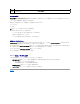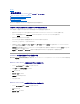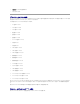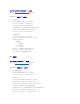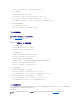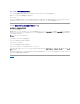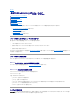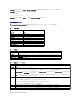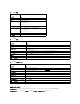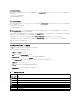Users Guide
目次に戻る
監視と警告管理
Integrated Dell Remote Access Controller 6( iDRAC6)バージョン 1.7 ユーザーズガイド
管理下システムに前回クラッシュ画面のキャプチャを設定する方法
Windows の自動再起動オプションを無効にする
プラットフォームイベントの設定
SNMP 認証についてよくあるお問い合わせ(FAQ)
本項では、iDRAC6 の監視方法と、システムと iDRAC6 が警告を受け取るように設定する手順を説明します。
管理下システムに前回クラッシュ画面のキャプチャを設定する方法
iDRAC6 が前回クラッシュ画面をキャプチャできるようにするには、次の手順で管理下システムの必須項目を設定する必要があります。
1. 管理下システムソフトウェアをインストールします。管理下システムソフトウェアのインストールについては、『Server Administrator ユーザーズガイド』を参照してください。
2. Windows の自動再起動機能を Windows 起動と回復設定 でオフにしてから、対応する Microsoft Windows オペレーティングシステムを実行します。
3. 前回クラッシュ画面を有効にします(デフォルトでは無効)。
ローカル RACADM を使って前回クラッシュ画面機能を有効にするには、コマンドプロンプトで次のコマンドを入力します。
racadm config -g cfgRacTuning -o cfgRacTuneAsrEnable 1
4. 自動回復タイマーを有効にして、自動回復 処置を リセット、 電源オフ、または パワーサイクル に設定します。自動回復 タイマーを設定するには、Server Administrator または IT
Assistant を使用する必要があります。
自動リカバリ の設定手順の詳細については、『Server Administrator ユーザーズガイド』を参照してください。前回のクラッシュ画面をキャプチャできるように、自動回復 タイマーを 60 秒
以上に設定してください。デフォルト設定は 480 秒です。
自動回復 処置が シャットダウン または パワーサイクル に設定されている場合は、管理下システムがクラッシュしたときに前回のクラッシュ画面は使用できません。
Windows の自動再起動オプションを無効にする
iDRAC6 のウェブインタフェースの前回クラッシュ画面機能が正しく機能するように、Microsoft Windows Server 2008 および Windows Server 2003 オペレーティングシステムが稼動する管
理下システムで、自動再起動 オプションを無効にします。
Windows 2008 Server の自動再起動オプションを無効にする
1. Windows コントロールパネル を開いて、システム アイコンをダブルクリックします。
2. 左側の タスク の下にある 詳細システム設定 をクリックします。
3. 詳細 タブをクリックします。
4. 起動と回復 で 設定 をクリックします。
5. 自動再起動 チェックボックスをオフにします。
6. OK を 2 度クリックします。
Windows Server 2003 の自動再起動オプションを無効にする
1. Windows コントロールパネル を開いて、システム アイコンをダブルクリックします。
2. 詳細 タブをクリックします。
3. 起動と回復 で 設定 をクリックします。